手把手教你如何用Pycharm2020.1.1配置远程连接的详细步骤
- 更新时间:
- 7485人关注
这是一篇不错的pycharm技术相关文章,由逯书云提供,主要知识点是关于Pycharm2020.1.1配置远程连接、Pycharm2020.1.1远程连接、Pycharm2020.1.1配置远程连接的内容,已被208人关注
配置说明
使用Pycharm 2020.1.1 professional 专业版。(据说只有专业版可以远程连接)如果不是专业的伙伴,可以用校园邮箱注册一个专业版,免费的哦!
步骤
1. 设置Connection
配置文件在这里Tools->Deployment->Configuration
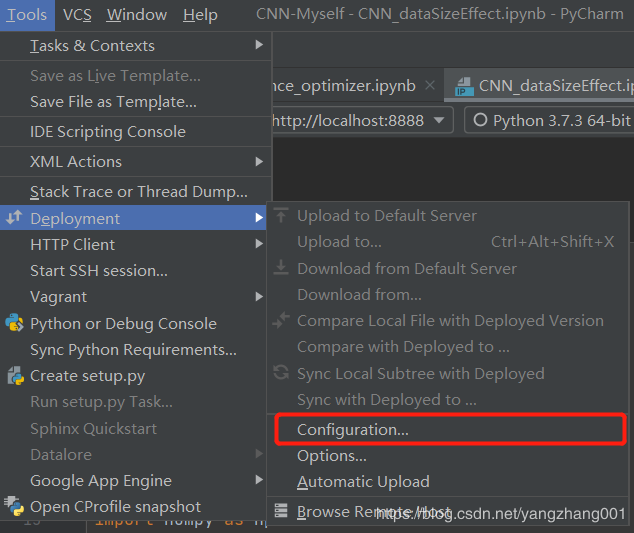
进入后看到如下界面。
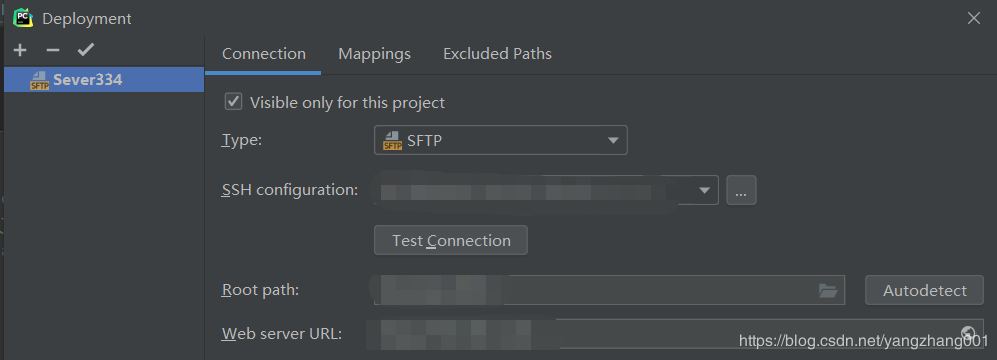
如果你是首次设置,需要点击左上角的“+”添加配置信息。类型选择“SFTP”。然后添加SHH configuration信息,界面如下。填写Host,也就是服务器的IP地址;User name就是账号;Password是密码;port默认22。完成后点击"Test Connection"测试连接情况。
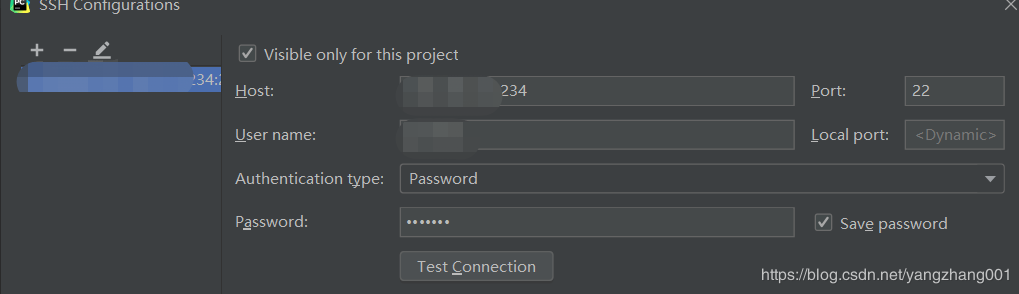
看到"Successfully connected"就算是连接成功了。
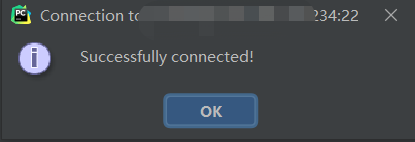
接下来点击Apply和Ok,回到刚刚的服务器配置。我们还需要Root path和Web server URL信息。Root Path我选择的是Autodetect,就是Pycharm可以自动检测,能懒则懒吧。Web server URL填的是服务器的ip地址,也就是跟host填写的内容一致。
2. 设置Mappings
Connection我们算是配置好了,下面配置Mappings. 输入Local path,就是项目文件在本地电脑中的路径;输入Deployment path,就是服务器上你存放的文件目录。接下来点击apply, ok就可以啦。
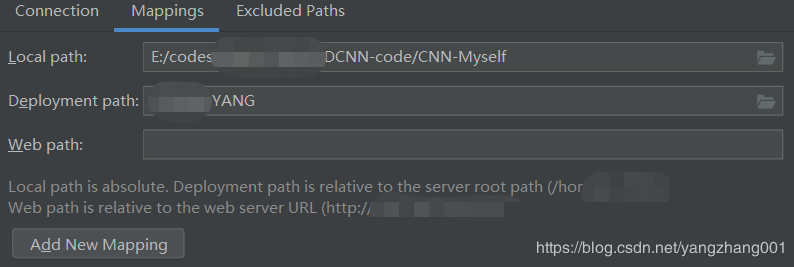
3. 设置同步
在Tools->Deployment->Options
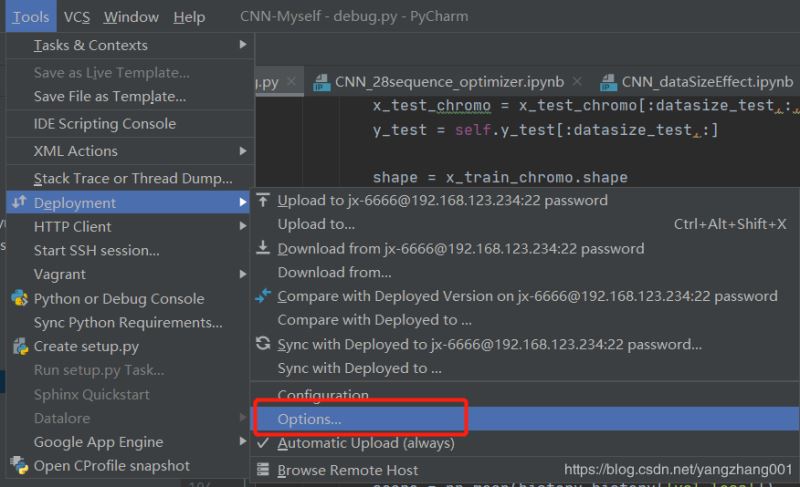
找到这个,然后设置为"On explicit svae action (Ctrl + S)",这个意思就是说一旦你按了Ctrl+S, Pycharm就会自动上传变动到服务器上。当然也可以选“Always”
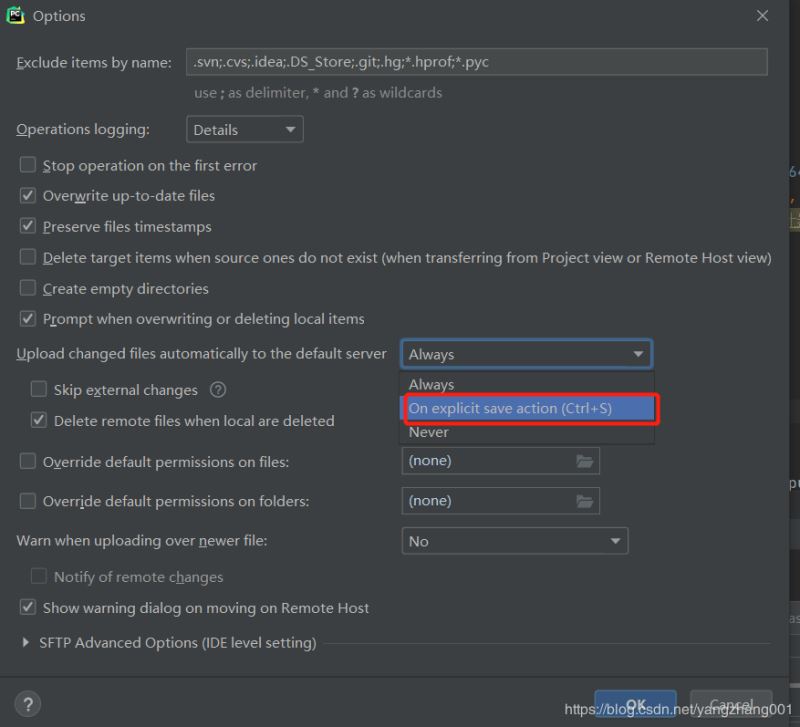
然后就配置好啦。
4. 设置Python Interpreter
需要再设置python interpreter才可以。
Setting中找到project interpreter
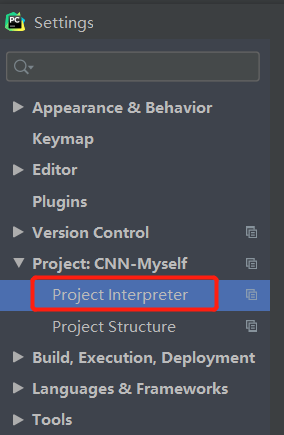

然后点击add,添加远程的代码解释器。选第二个,然后选择前面步骤添加过的SSH。Next->Finish。完成!

到这里就完成啦。如果需要上传文件到服务器。点击sync就可以啦。
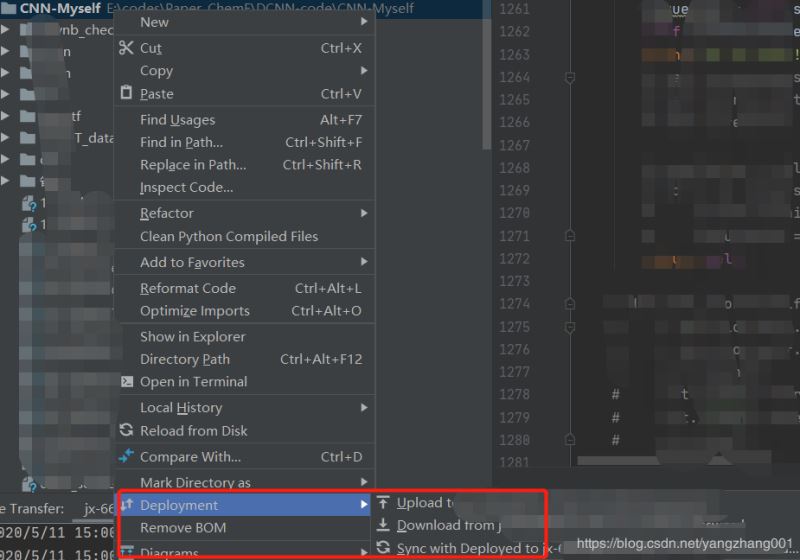
参考文章
Pycharm远程连接服务器并实现代码同步上传更新功能
到此这篇关于手把手教你如何用Pycharm2020.1.1配置远程连接的详细步骤的文章就介绍到这了,更多相关Pycharm2020.1.1配置远程连接内容请搜索码农之家以前的文章或继续浏览下面的相关文章希望大家以后多多支持码农之家!
相关内容
-
PyCharm配置Anaconda的艰难心路历程
这篇文章主要介绍了详解PyCharm配置Anaconda的艰难心路历程,小编觉得挺不错的,现在分享给大家,也给大家做个参考。一起跟随小编过来看看吧
07-05anaconda与pycharm使用教程
阅读更多 -
pycharm+PyQt5+python最新开发环境配置
这篇文章主要介绍了pycharm+PyQt5+python最新开发环境配置(踩坑),小编觉得挺不错的,现在分享给大家,也给大家做个参考。一起跟随小编过来看看吧
06-29安装pycharm2019教程
阅读更多 -
pycharm配置pyqt5-tools开发环境的具体教程
这篇文章主要介绍了pycharm配置pyqt5-tools开发环境的方法步骤,小编觉得挺不错的,现在分享给大家,也给大家做个参考。一起跟随小编过来看看吧
06-16pycharm配置pyqt5-tools开发环境的方法步骤
阅读更多 -
pycharm中成功运行图片的配置方法
今天小编就为大家分享一篇pycharm中成功运行图片的配置教程,具有很好的参考价值,希望对大家有所帮助。一起跟随小编过来看看吧
07-01pycharm中成功运行图片
阅读更多 -
PyCharm2020.1.2社区版安装配置及使用教学
这篇文章主要介绍了PyCharm2020.1.2社区版安装,配置及使用教程(Windows),本文给大家介绍的非常详细,对大家的学习或工作具有一定的参考借鉴价值,需要的朋友可以参考下
06-30PyCharm2020.1.2社区版安装 PyCharm安装配置
阅读更多 -
Pycharm配置远程调试的图文步骤
这篇文章主要介绍了Pycharm配置远程调试的方法步骤,小编觉得挺不错的,现在分享给大家,也给大家做个参考。一起跟随小编过来看看吧
06-05Pycharm配置远程调试方法总结
阅读更多 -
pycharm2020.2 配置使用的方法详解
这篇文章主要介绍了pycharm2020.2 配置使用的方法,本文通过图文并茂的形式给大家介绍的非常详细,对大家的学习或工作具有一定的参考借鉴价值,需要的朋友可以参考下
04-20pycharm2020配置
阅读更多 -
Pycharm 2020.1 版配置优化的详细教程
这篇文章主要介绍了更新Pycharm 2020.1 版配置优化的详细教程,本文给大家介绍的非常详细,对大家的学习或工作具有一定的参考借鉴价值,需要的朋友可以参考下
06-29Pycharm 2020.1 版配置优化
阅读更多 -
Pycharm安装及Django安装配置指南
这篇文章主要介绍了Pycharm安装及Django安装配置指南,本文通过实例代码给大家介绍的非常详细,对大家的学习或工作具有一定的参考借鉴价值,需要的朋友可以参考下
04-11Pycharm安装Django安装配置
阅读更多
用户留言
前言 工作中使用Pycharm作为python开发的IDE,作为专业的python集成开发环境,其功能之强大令人折服。开发过程中Debug是必不可少的。平时经常使用Pycharm的remote debug功能,非常好用。但是刚开始的时候并不了解该过程的原理,只是按部就班的配置。于是抽空了解了一下相关知识,期待能够了解其原理,今后能够在需要的时候自己独立的配置调试环境。本文将以浅显易懂的方式讲解一下相关过程。 1.应用环境 常见的IDE基本都具有Local Debugger功能。一般只需要简单的配置,直接加断点并使用Debug方式运行即可使用断点调试。这是对于本地调试开发而言。如果项目已经完成并上线部署到服务端,或者是本地需要……
个人使用环境 WIN10x64系统,Python3.8,PyCharm2020.01.03 安装过程 一、安装Python3.8 (自己参考其他教程) 二、安装PyQt5 然后在cmd下输入指令 pip install PyQt5 也可以输入这个指令 pip install PyQt5 -i https://pypi.douban.com/simple (后面是豆瓣的镜像地址,是为了加快下载速度) 提示你更新pip,就按照提示更新(这步骤是可选的,看个人需求) 在cmd下输入 python -m pip install --upgrade pip 三、安装PyQt5-Tools 然后在cmd下输入指令 pip install PyQt5-tools 也可以输入这个指令 pip install PyQt5-tools -i https://pypi.douban.com/simple (后面是豆瓣的镜像地址,是为了加快下载速度) 可以查看下有下面2个文件夹 最好连这几个库都安装一下SIP、PyInstal……
最新教程
- 手把手教你如何用Pycharm2020.1.1配置远程连接的详细步骤
- pycharm的console输入实现换行的方法
- Windows下PyCharm安装图文教程
- 在Pycharm中自动添加时间日期作者等信息的方法
- Pycharm无法使用已经安装Selenium的解决方法
- PyCharm配置Anaconda的艰难心路历程
- 解决Pycharm出现的部分快捷键无效问题
- Pycharm 设置默认头的图文教程
- pycharm运行和调试不显示结果的解决方法
- Python开发最牛逼的IDE pycharm
- pycharm运行出现ImportError:No module named的解决方法
- Pycharm界面的子窗口不见了的解决方法
- Pycharm设置utf-8自动显示的具体步骤
- pycharm中成功运行图片的配置方法
- 在pycharm中使用git版本管理以及同步github的方法

ubuntu如何激活pycharm
Qt Designer用于像VC++的MFC一样拖放、设计控件 PyUIC用于将Qt Designer生成的.ui文件转换成.py文件 Qt Designer和PyUIC都包含在PyQt5中,所以我们只需要安装PyQt5塻块然后再指定Qt Designer和PyUIC即可 为了避免篇幅过长,本文只讲安装配置,使用可查看“PyCharm+QTDesigner+PyUIC使用教程” 一、安装PyQt5 Qt Designer包含在PyQt5中,而PyQt5就是一个python模块,所以我们可以直接通过“pip3 install PyQt5”安装 但是我们这里使用PyCharm集成开发环境,所以直接通过PyCharm安装 打开PyCharm,新建一个项目 二、指定Qt Designer和PyUIC Name--输入最后工具在菜单中的想呈现名称,比如我这里命名为QTDesigner Program--designer.exe程序的位置,位于当前所用解析……